最近はmacのパソコンを使っている方も多いかと思いますが、macで中国語の入力ってどうすれば良いのか、また、ただ中国語を入力するだけでなく、ピンインと呼ばれる発音記号の声調をどうやって入力すれば良いのかについても全てこの記事で説明していきます。
ピンイン入力で中国語を入力する方法
設定方法
Launchpadから「システム環境設定」へ
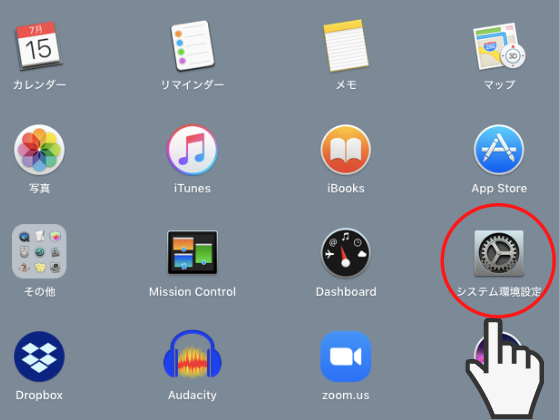
「システム環境設定」から「キーボード」へ
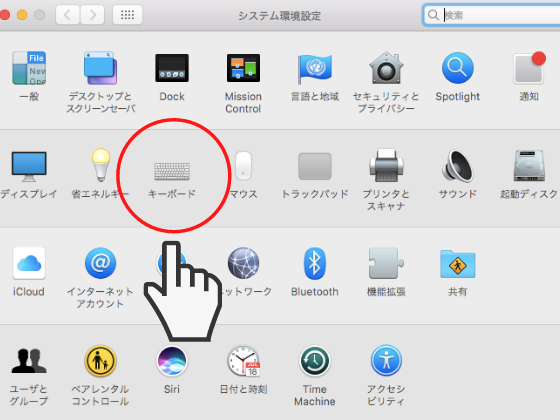
「キーボード」から「入力ソース」へ進み、左下の「+」をクリック
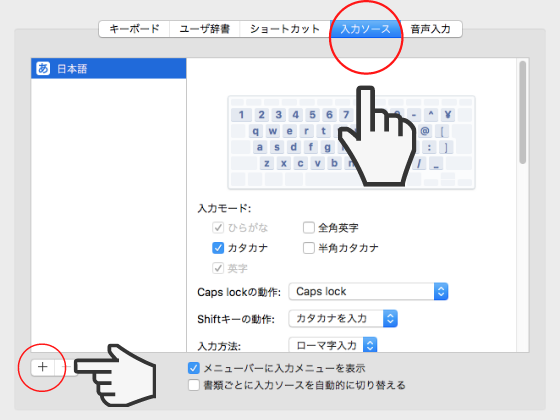
左側の言語一覧から「簡体中国語」(or「繁体中国語」)を選び、右側の入力方式から「拼音」を選択して「追加」ボタンをクリック
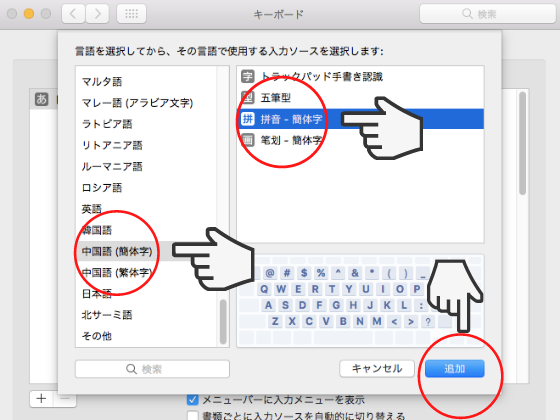
日本語入力との切り替え方法
マウスでメニューバー右上のキーボードアイコンをクリックして切り替える
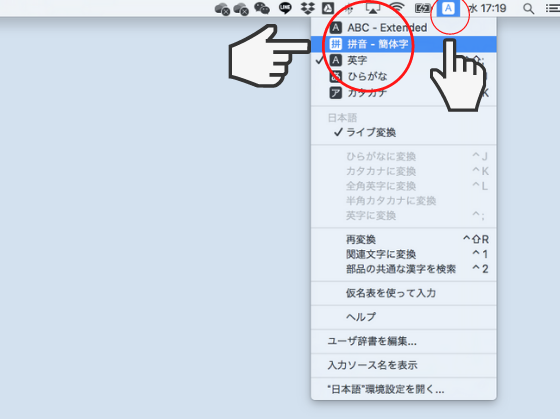
「control」+「スペースキー」を押すことでも入力方法の切り替えが可能
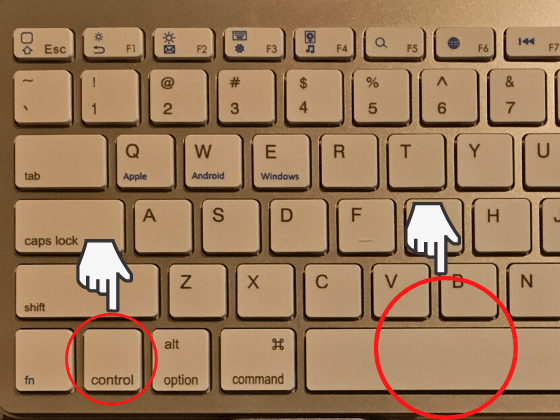
Macでピンインの声調符号(記号)を打つ方法
設定方法
「キーボード」から「入力ソース」へ進み、左下の「+」をクリック

左側の言語一覧から「英語」を選び、右側の入力方式から「ABC Extended」を選択して「追加」ボタンをクリック
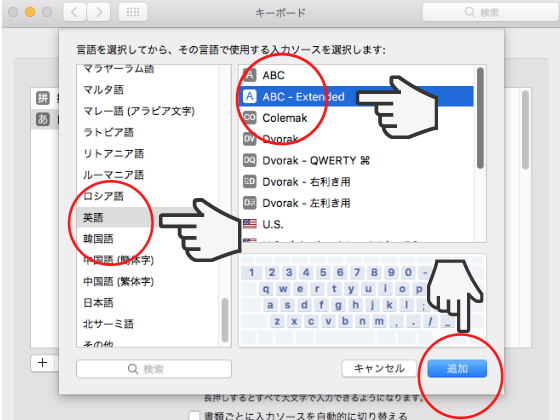
実際の入力方法
入力方式を[ABC Extended]に切り替え、以下の操作で4つの声調を入力することが可能です。
| 声調 | 入力方法 | 例 |
| 第1声 | option+a | ā |
| 第2声 | option+e | á |
| 第3声 | option+v | ǎ |
| 第4声 | option+~ | à |
一番簡単な方法はGoogle翻訳の活用
とはいえ、この方法では実際に入力するのは大変という声がありましたので、より現実的で簡単な方法として、Google翻訳の活用をおすすめします。
本当は中国語の感じをピンインに変換してくれるようなサイトがあったりするのですが、わざわざそうしたサイトにいかなくても、Google翻訳に中国語(漢字)を入力すると下にピンインを表示してくれます。なので、それをコピペするとすごくラクです。
一と不の声調変化や、軽声や多読字がうまく反映されないこともあるので、これをベースに、少し自分で調整すると良いです。(一と不の声調変化についてはこちらを参照ください。)

迷わず、挫折せずに中国語を学びたいという方は、自分にあった学習方法をプロの中国語学習コーチに相談することがとても有効です。無料カウンセリングを実施していますので、ぜひ一度相談してみてください。
無料学習相談受付中
無理な勧誘など一切ございませんので、是非一度コーチとお話しください。
無料学習相談受付中
無理な勧誘など一切ございませんので、是非一度コーチとお話しください。





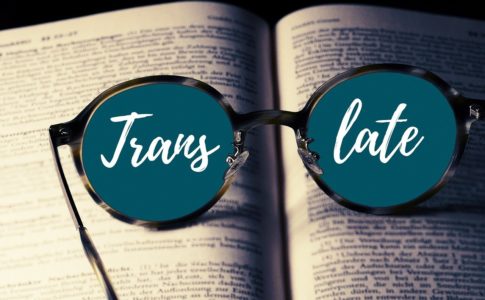







-485x256.png)
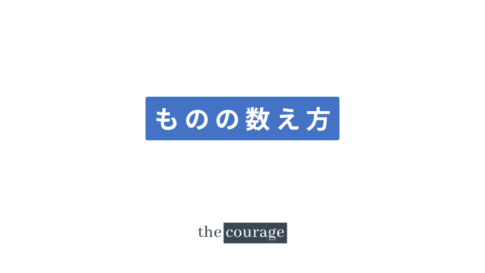
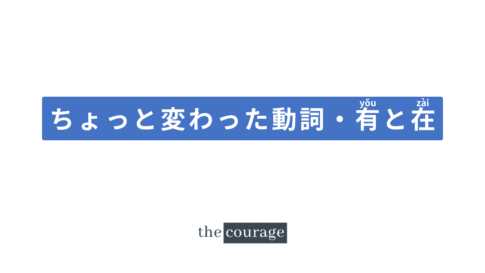


-300x169.png)

もし「巧」の拼音を声調符号付きで「qiǎo」と入力したい場合、まず「qi」まで入力したあと、第3声のaを入力したいので、「option+v」「a」の順に入力します(これでǎが表示されます)。最後にoを入力で完成です。